Стейджи
- Стейджи - основная информация
- Как добавить стейдж на страницу?
- Настройки стейджа
- Как заменить центральный стейдж?
- Как вернуть центральный стейдж после подмены?
- Как деактивировать центральный стейдж без подмены?
Стейджи - основная информация
Стейджи - большие баннеры, которые используются на главной странице, а также на внутренних страницах, в верхней части сайта:
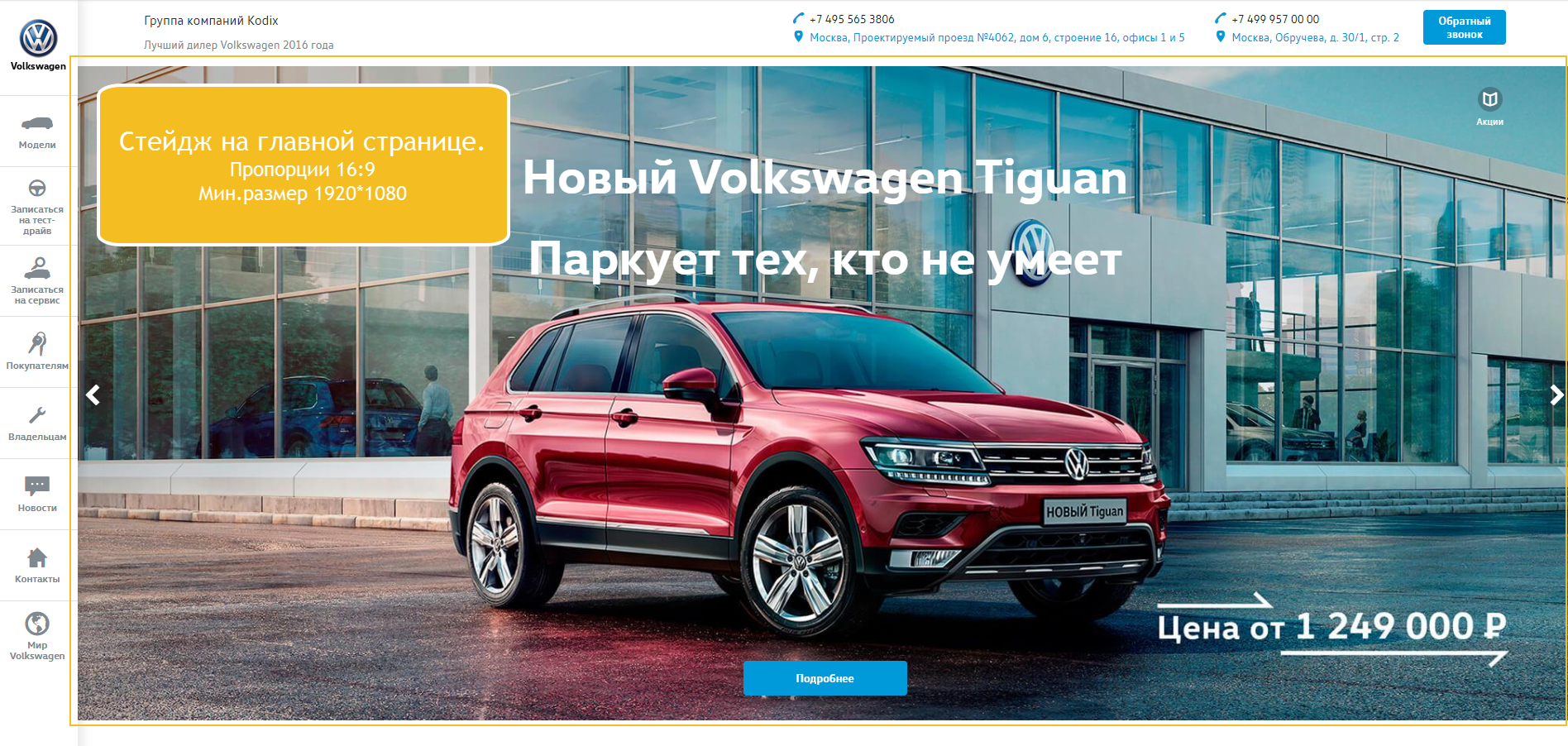
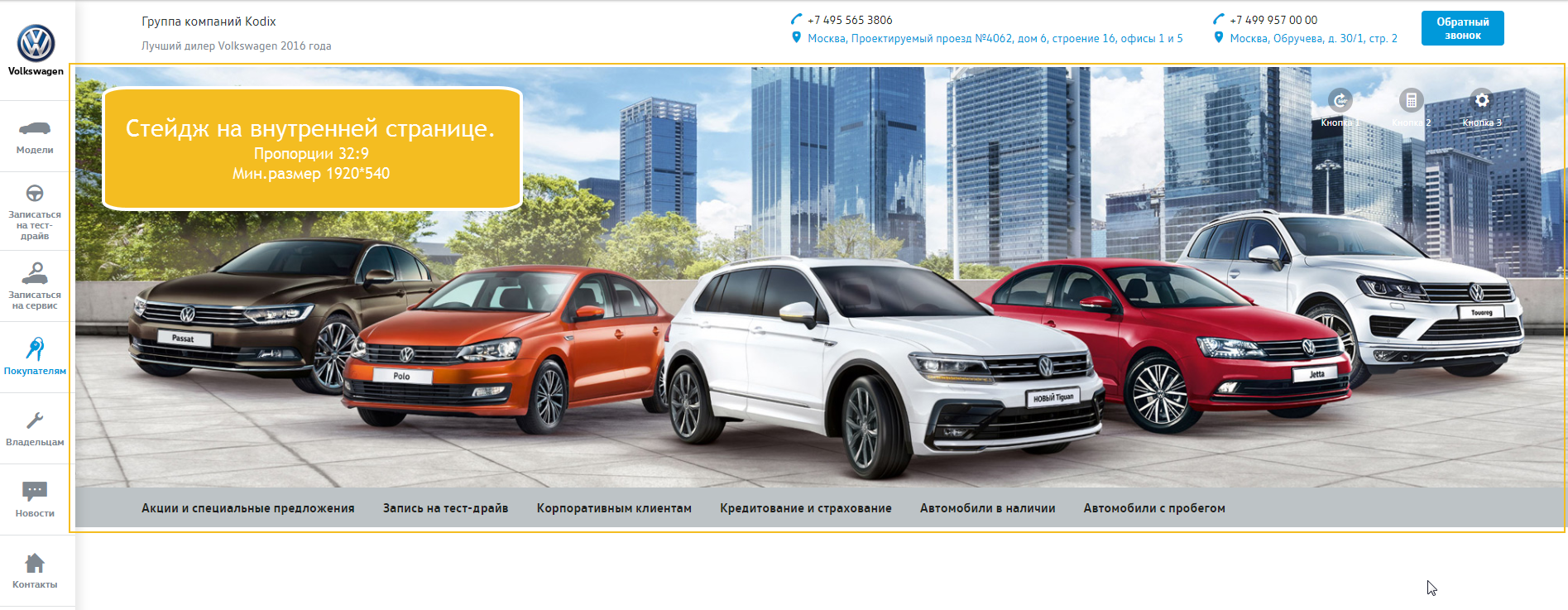
Как добавить стейдж на страницу?
Чтобы добавить новый стейдж, вам необходимо зайти в администраторскую панель сайта, раздел Контент, Информация дилера (дизайн 5), Стейджи и нажать кнопку "Добавить элемент":
В открывшемся окне вы увидите несколько вкладок с настройками.
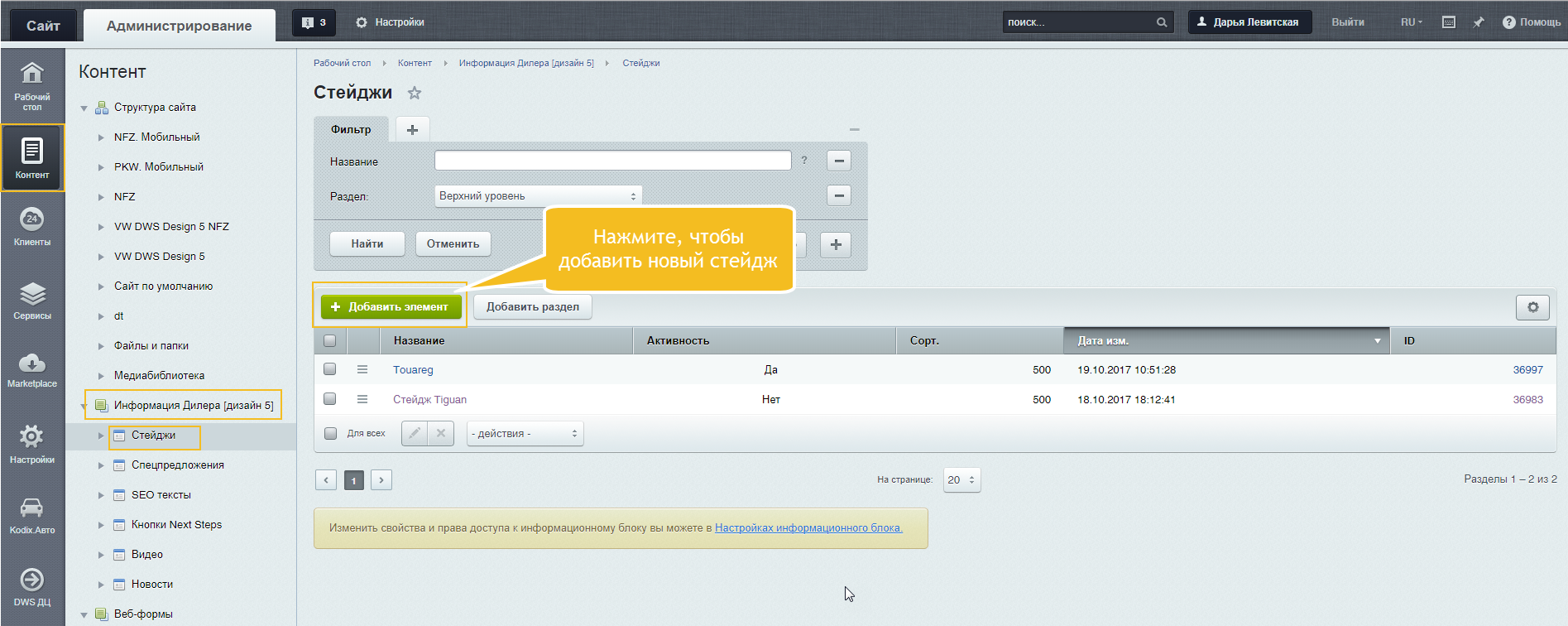
Настройки стейджа
В первой вкладке вам необходимо настроить:
- Название стейджа (Выберите то, которое будет понятно вам, на сайте оно не отображается)
- Заголовок для стейджа (выводится поверх изображения)
- Подзаголовок для стейджа (выводится на сайте)
- Цвет текста (Выберите в зависимости от цветовой гаммы вашего изображения - если оно темное, то больше подойдет белый цвет и наоборот)
- Ссылка - если необходимо, добавьте ссылку, по которой будет осуществляться переход со стейджа
- Страницы - на каких страницах сайта будет выводится данное изображение. При необходимости, можно выводить один стейдж на нескольких страницах.
- Кнопка на стейдже - установите галочку, чтобы вывести на стейдже кнопку (можно добавить только на больших стейджах 16:9 для главной страницы и шоурума)
- Текст кнопки - Задайте текст, который будет на кнопке.
- Сайт - выберите, на каком сайте выводить стейдж (обычно это выбор между PKW и NFZ, либо выбор обоих)
Чтобы стейдж отображался на всех страницах раздела, просто добавьте к адресу символ звездочки (*), например, вот так: /purchase/*.
Таким образом, стейдж будет показываться на всех страницах /purchase/продолжение-адреса/
Перейдя на вторую вкладку, добавьте изображение для стейджа. С требованиями к изображению можно ознакомиться тут.
Сохраните изменения.
После этого вы можете перейти на главную страницу сайта и проверить результат:
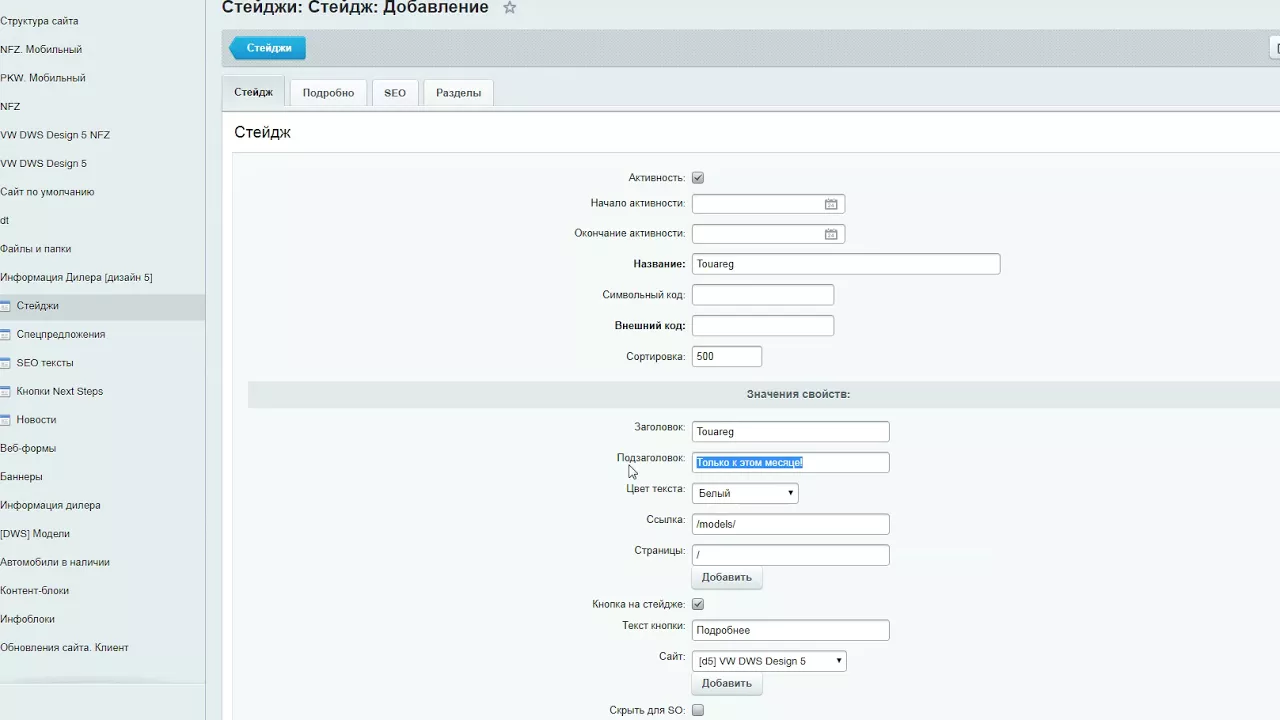
Как заменить центральный стейдж?
Если вы хотите заменить центральный стейдж на какой-либо странице, перейдите в режим правки. После этого вам будет доступно меню редактирования элемента:
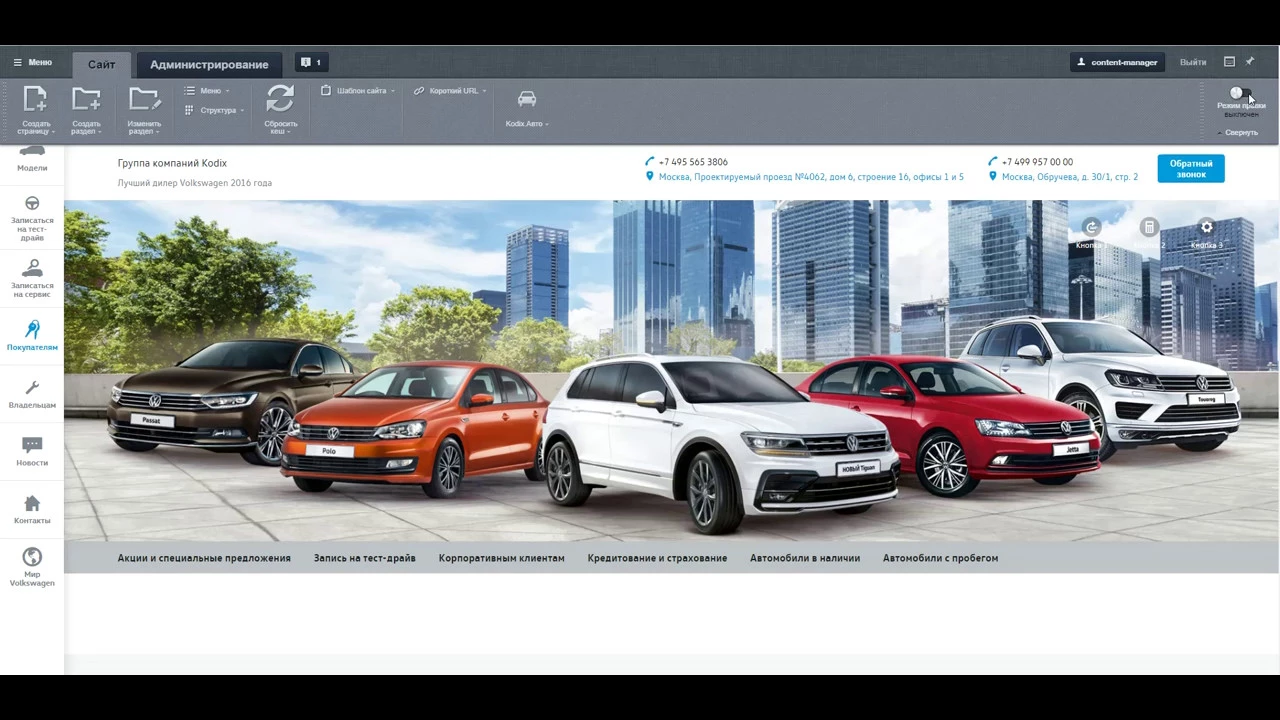
Как вернуть центральный стейдж после подмены?
Чтобы вернуть центральный стейдж на место, вам достаточно удалить тот, который был создан взамен него:
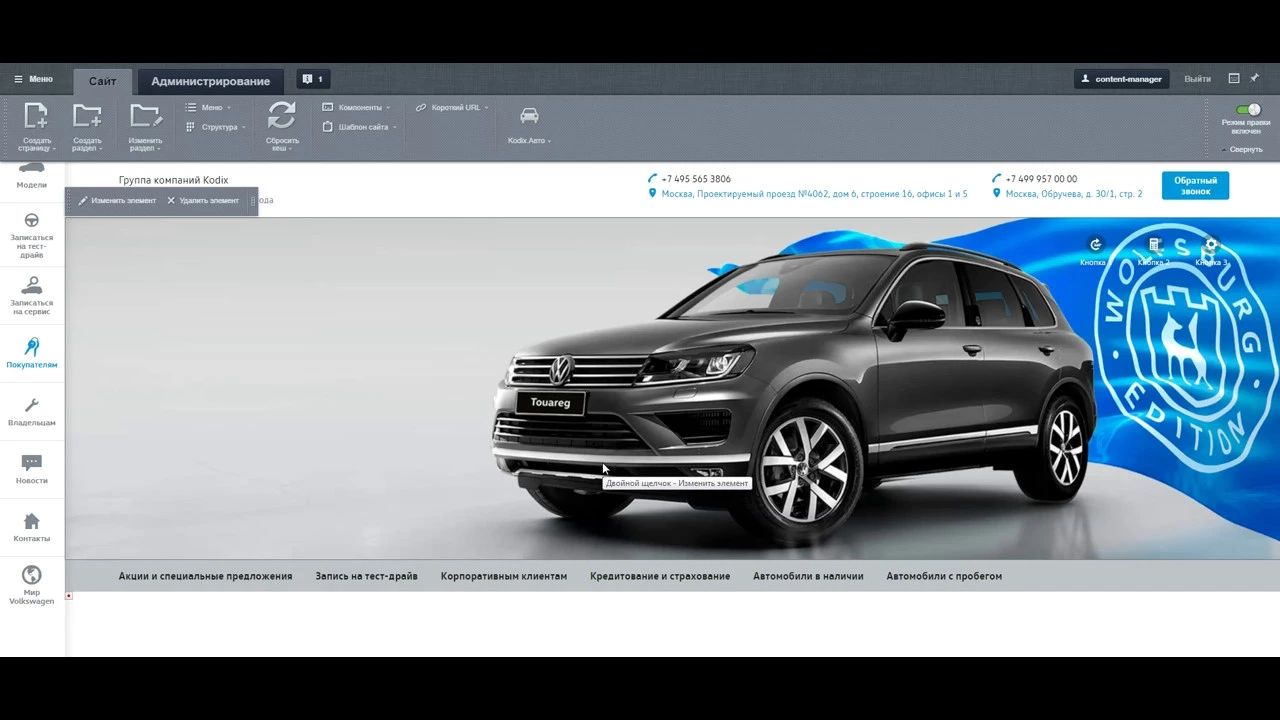
Как деактивировать центральный стейдж без подмены?
Для того, чтобы деактивировать центральный стейдж без подмены (просто убрать с сайта), вам необходимо перейти в режим правки и, наведя мышкой на необходимый стейдж, нажать кнопку "Деактивировать"
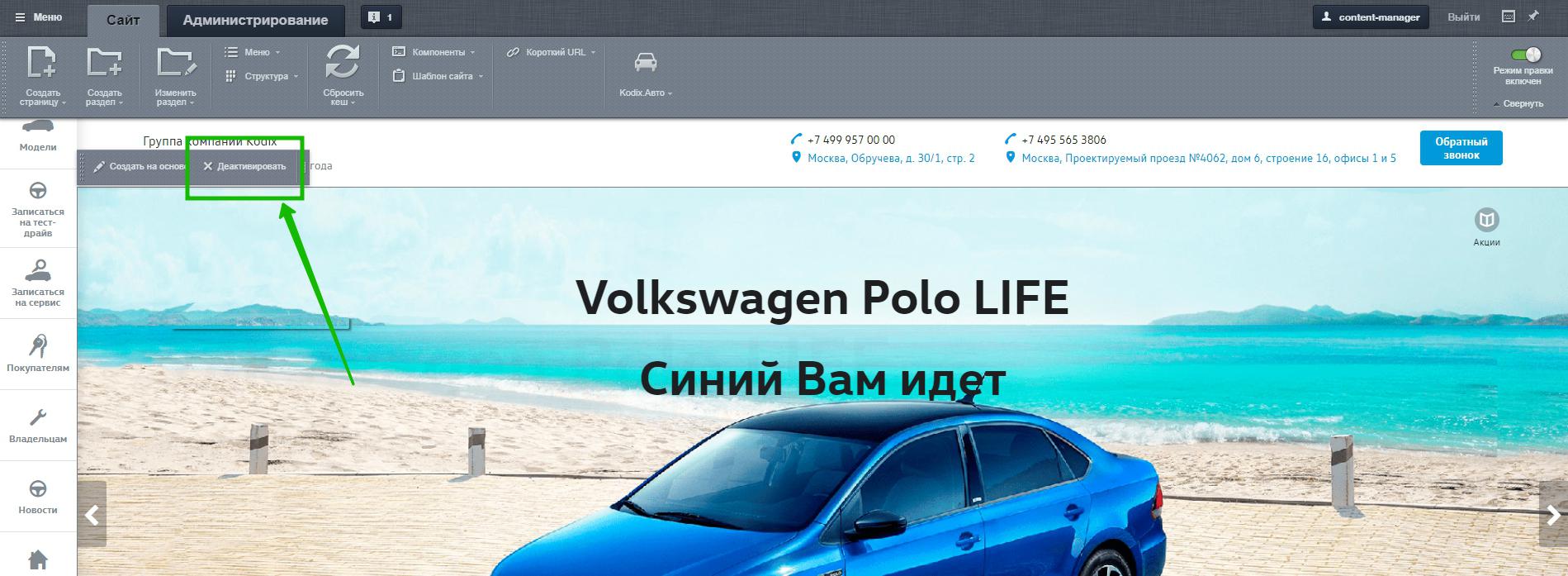
После этого вы сможете видеть в списке стейджей в панели администратора неактивный элемент "Подмена элемента".
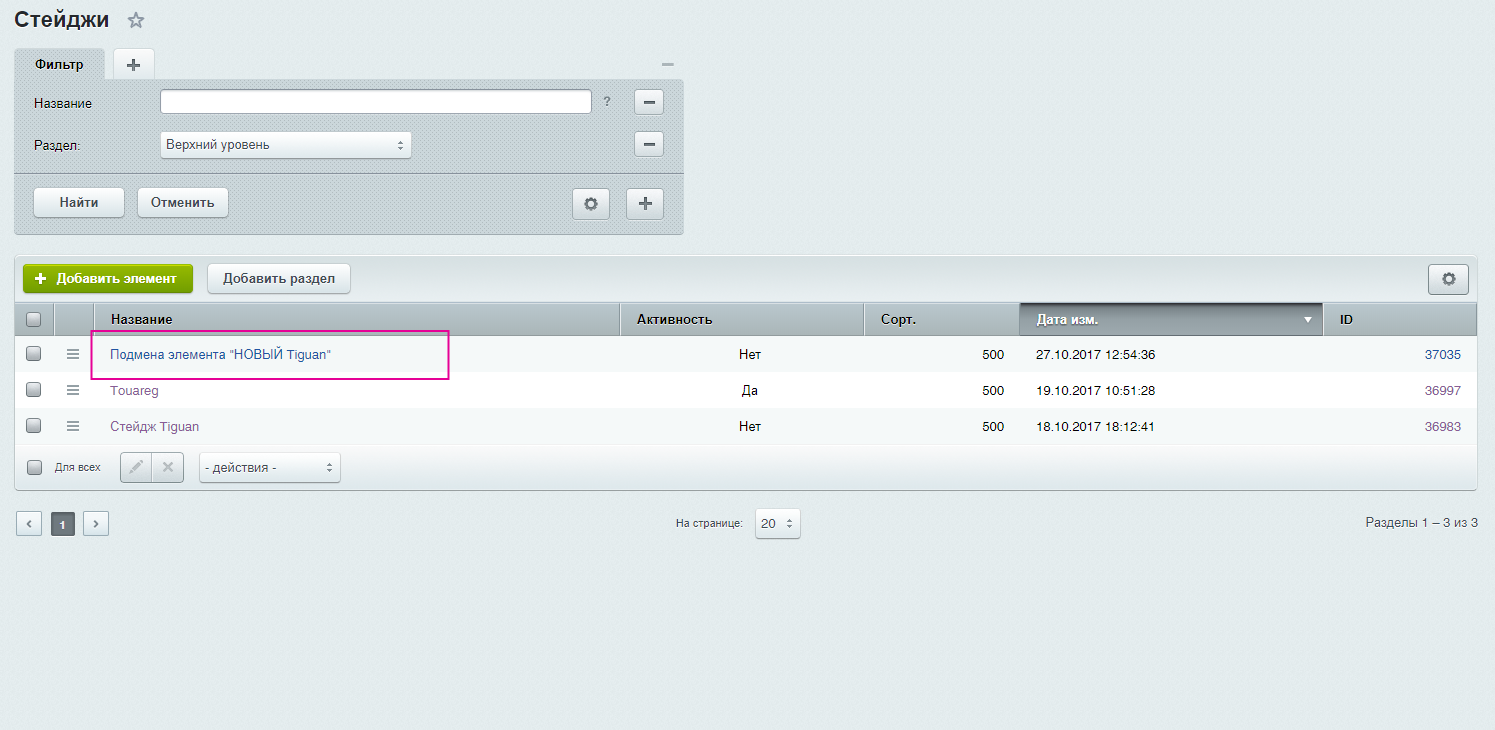
Чтобы вернуть деактивированный центральный стейдж, вам необходимо просто удалить данную подмену.
Сервис поддержки клиентов работает на платформе UserEcho
